WPS如何设置页面边框和背景。?
来源:网络收集 点击: 时间:2024-07-30【导读】:
介绍WPS页面边框和背景。工具/原料moreWPS页面边框1/7分步阅读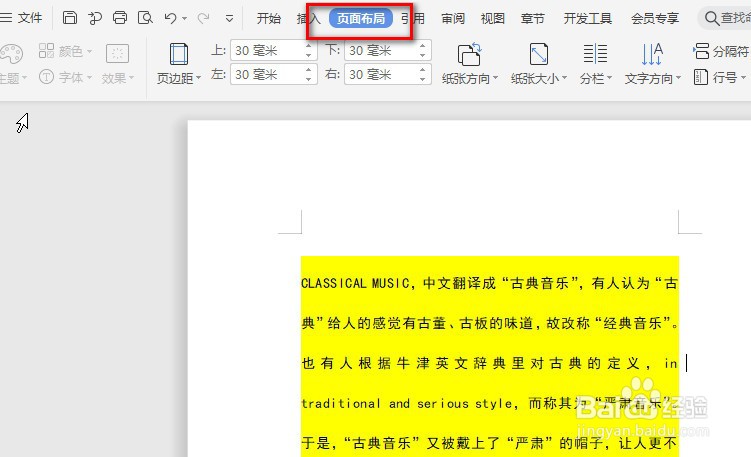 3/7
3/7 4/7
4/7 5/7
5/7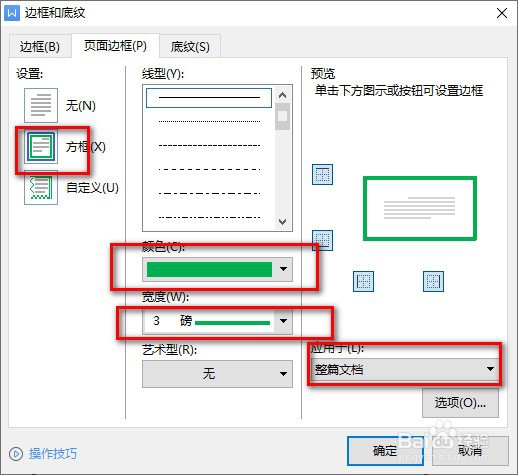 6/7
6/7 7/7
7/7 背景1/5
背景1/5 2/5
2/5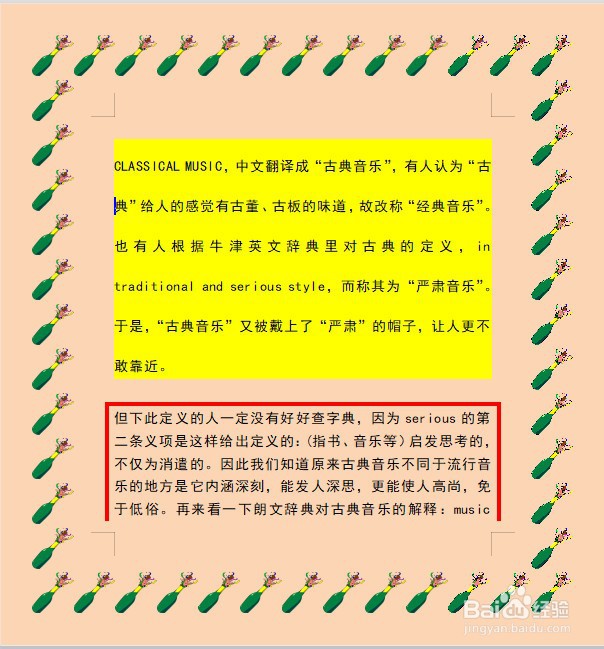 3/5
3/5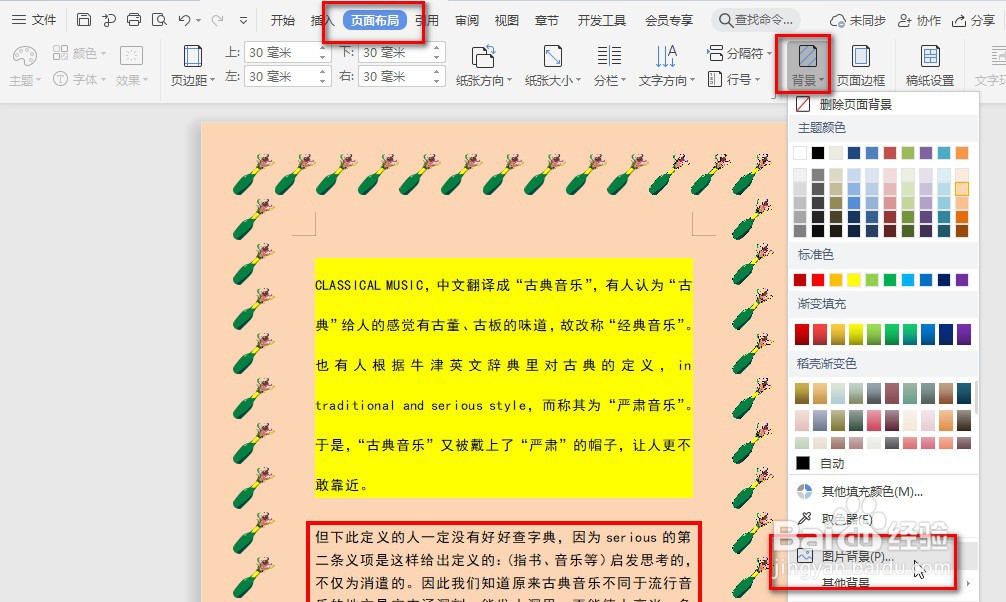 4/5
4/5
 5/5
5/5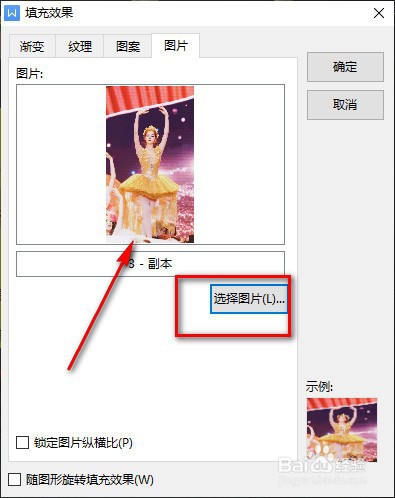
 注意事项
注意事项
页面边框是指整个文档内容设置一个边框。
2/7单击“页面布局”选项卡
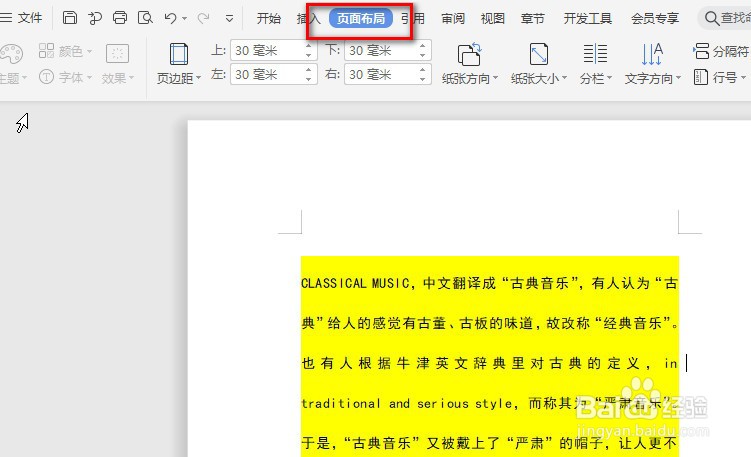 3/7
3/7单击“页面边框”按钮
 4/7
4/7在弹出的【边框和底纹】中,单击【页面边框】选项卡
 5/7
5/7设置为“方框”,颜色设置为“绿色”,宽度为“3磅”,应用于“整篇文档”的页面边框
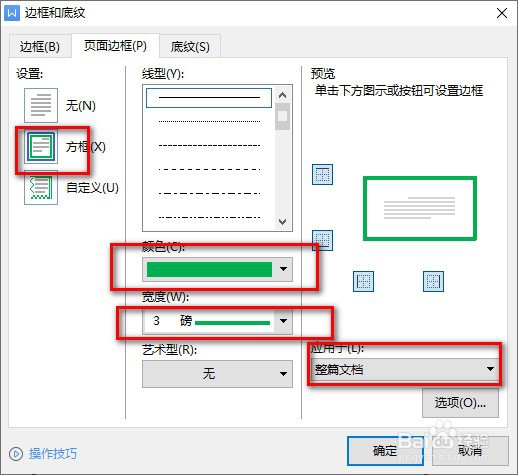 6/7
6/7或者设置为“方框”,选一种自己喜欢的“艺术型”,应用于“整篇文档”
 7/7
7/7效果如下:
 背景1/5
背景1/5背景颜色方法。
首先单击“页面布局”选项卡,单击“背景”,弹出颜色表
 2/5
2/5选择一种颜色即可为文档添加背景颜色,效果如下:
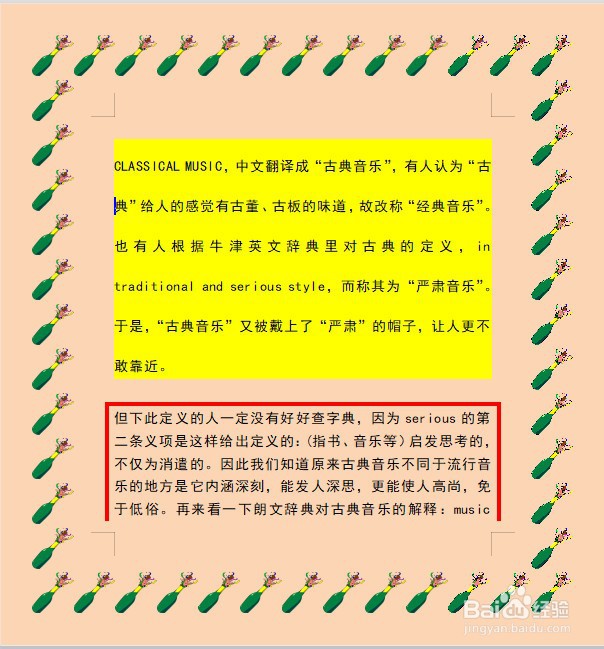 3/5
3/5背景图片。
依次点击“页面布局”——“背景”,单击“背景图片”
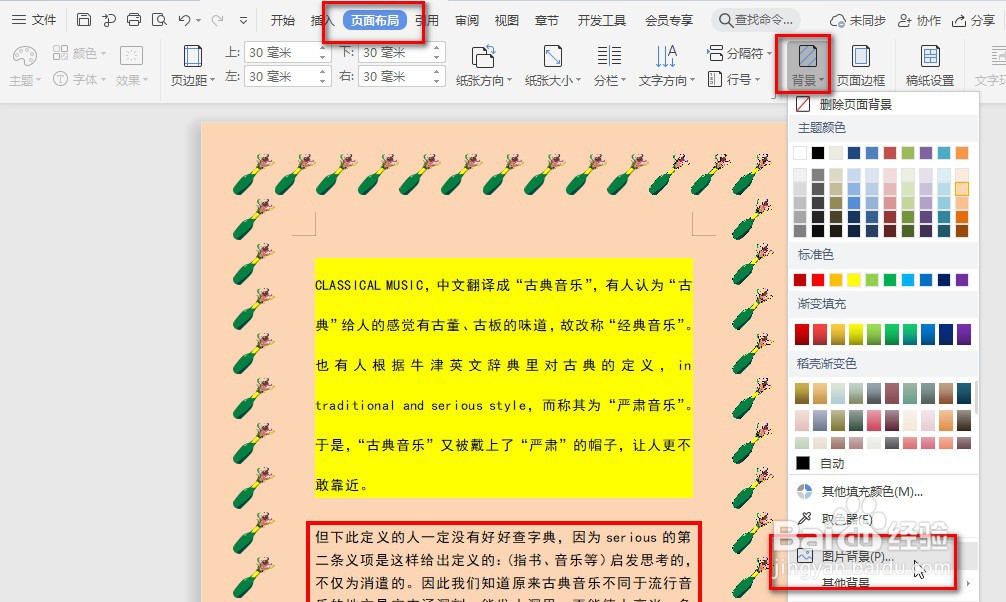 4/5
4/5弹出“填充效果”选项卡,“渐变”是将背景弄成渐变色;“纹理”是将纹理设置为背景图片,我们这里选一种“纹理”——“方格布”

 5/5
5/5或者将背景填充一张图片,效果如下:
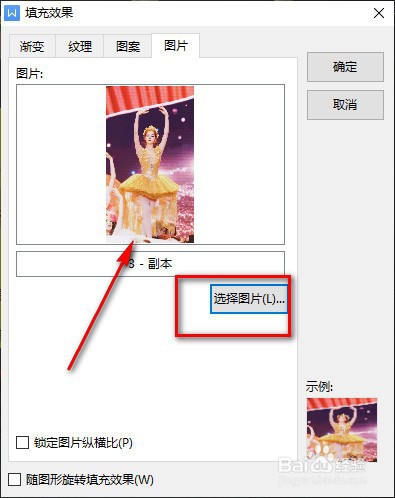
 注意事项
注意事项本次操作针对WPS,其他版本方法同样适用。
背景颜色背景图片纹理渐变色版权声明:
1、本文系转载,版权归原作者所有,旨在传递信息,不代表看本站的观点和立场。
2、本站仅提供信息发布平台,不承担相关法律责任。
3、若侵犯您的版权或隐私,请联系本站管理员删除。
4、文章链接:http://www.1haoku.cn/art_1035709.html
上一篇:SolidWorks折断线的移动调整
下一篇:SU草图大师如何将模型体块镂空
 订阅
订阅